时间:2021-11-26 14:35:48 作者:燕花 来源:系统之家 1. 扫描二维码随时看资讯 2. 请使用手机浏览器访问: https://m.xitongzhijia.net/xtjc/20211126/234093.html 手机查看 评论 反馈
在使用电脑系统的时候,合理设置、使用任务栏能提高效率,节省时间、空间,那如果电脑没有激活还能隐藏任务栏吗?下面我们就来看看如何在Windows10未激活的状态下隐藏任务栏。
操作步骤:
1、首先在桌面空白处单击鼠标右键,弹出右键菜单,选择右键菜单中的“个性化”单击。
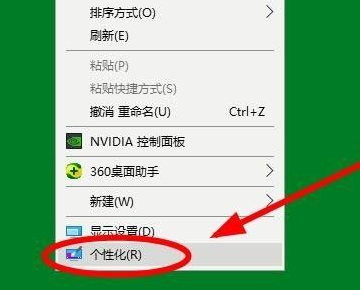
2、然后在弹出的“设置”页面找到“任务栏”单击,如下图所示。

3、接着在窗口右半部分,找到“在桌面模式下自动隐藏任务栏”,按钮是灰色,便是该功能买有打开。

4、单击该按钮,开关由灰色变成蓝色,表示打开该功能。以后只要在系统桌面模式下,任务栏会自动隐藏,从而扩大显示桌面画面比。

发表评论
共0条
评论就这些咯,让大家也知道你的独特见解
立即评论以上留言仅代表用户个人观点,不代表系统之家立场